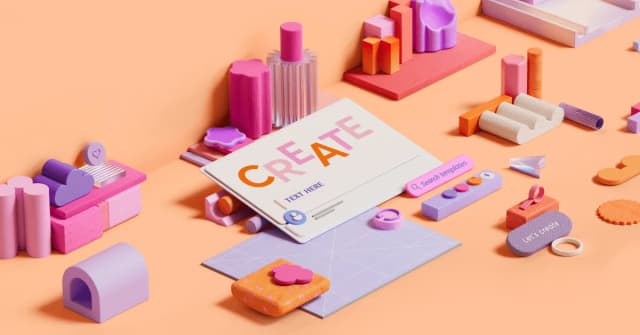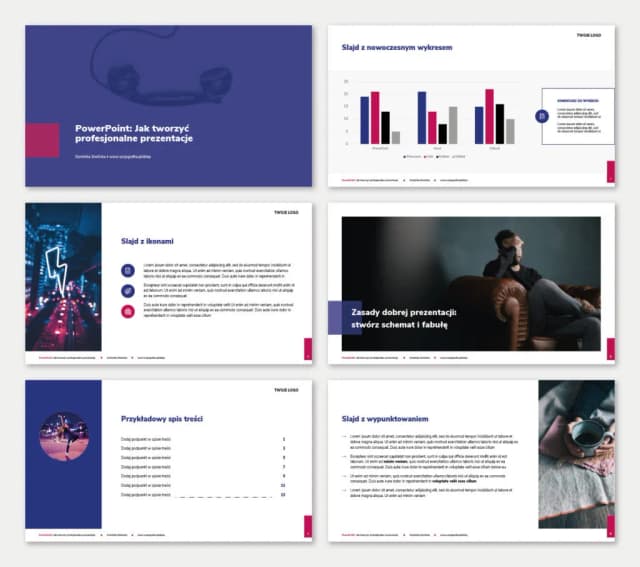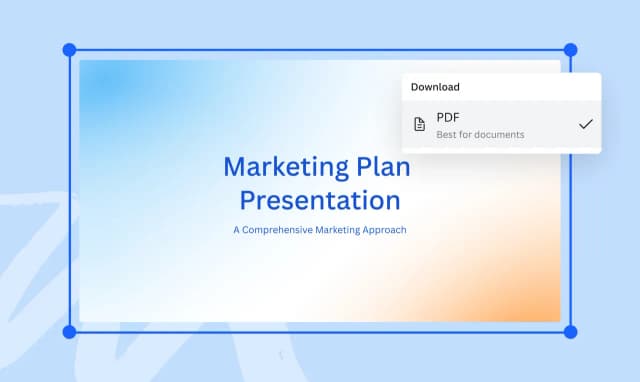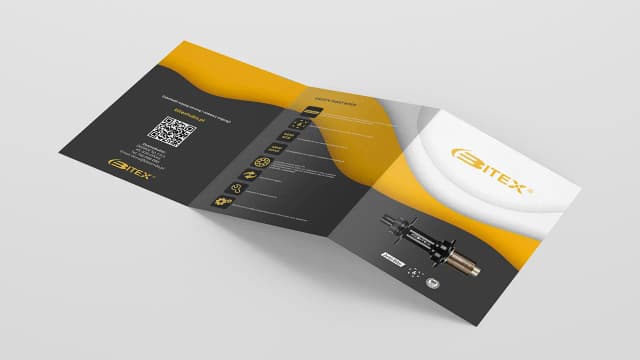Wstawienie wykresu w PowerPoint to kluczowy krok w tworzeniu profesjonalnych prezentacji. Dzięki wykresom można w prosty sposób przedstawić dane i informacje, co zwiększa ich zrozumiałość dla odbiorców. W tym artykule przedstawimy, jak łatwo i szybko dodać wykres do swojej prezentacji, aby efektywnie wizualizować dane.
Proces ten jest prosty i nie wymaga zaawansowanej wiedzy. Wystarczy otworzyć zakładkę "Wstawianie" w górnej wstążce PowerPoint, kliknąć ikonę "Wykres" i wybrać odpowiedni typ wykresu. W dalszej części artykułu omówimy także, jak dostosować wykres do swoich potrzeb oraz jak rozwiązywać najczęstsze problemy, które mogą się pojawić podczas pracy z wykresami.
Kluczowe informacje:- Aby wstawić wykres, otwórz zakładkę "Wstawianie" i wybierz ikonę "Wykres".
- Wybierz odpowiedni typ wykresu, aby najlepiej przedstawić swoje dane.
- Możesz edytować dane wykresu i dostosować jego wygląd do własnych potrzeb.
- W artykule znajdziesz także porady dotyczące rozwiązywania najczęstszych problemów z wykresami.
Jak otworzyć PowerPoint i przygotować prezentację do wykresu
Aby rozpocząć pracę z wykresami w PowerPoint, najpierw musisz otworzyć program. Możesz to zrobić, klikając ikonę PowerPoint na pulpicie lub w menu Start. Po uruchomieniu programu, wybierz opcję „Nowa prezentacja”, aby rozpocząć od zera lub otwórz istniejący plik, jeśli już masz przygotowane materiały.
Gdy masz otwartą prezentację, ważne jest, aby wybrać odpowiedni układ slajdu, który będzie najlepiej pasował do wykresu, który zamierzasz wstawić. PowerPoint oferuje różne układy, takie jak „Tytuł i treść”, „Porównanie” czy „Pusty slajd”. Wybierając odpowiedni układ, zapewnisz, że wykres będzie dobrze widoczny i czytelny dla odbiorców.
Wybór odpowiedniego slajdu dla wykresu, aby zwiększyć przejrzystość
Wybór odpowiedniego slajdu jest kluczowy dla efektywnej prezentacji danych. Slajdy z większą ilością przestrzeni często lepiej nadają się do wykresów, ponieważ pozwalają na ich lepszą widoczność i zrozumienie. Na przykład, slajd „Pusty” daje możliwość umieszczenia wykresu w centralnym punkcie, co przyciąga uwagę widzów.
Warto także rozważyć użycie slajdów z tłem o jasnych kolorach, na których ciemne wykresy będą się wyróżniać. Przestrzeń biała wokół wykresu jest równie istotna, ponieważ pomaga w jego lepszym odbiorze. Zbyt wiele elementów na slajdzie może zdezorientować odbiorców, dlatego prostota i przejrzystość są kluczowe.
Jak wstawić wykres w Power Poincie - krok po kroku
Aby wstawić wykres w PowerPoint, należy przejść przez kilka prostych kroków. Na początku otwórz program PowerPoint i wybierz slajd, na którym chcesz umieścić wykres. Upewnij się, że masz już przygotowane dane, które chcesz przedstawić graficznie. Teraz czas na konkretne działania.Najpierw, przejdź do zakładki "Wstawianie", która znajduje się na górnej wstążce programu. To tutaj znajdziesz wszystkie niezbędne narzędzia do dodawania różnych elementów do swojej prezentacji. Po kliknięciu w zakładkę „Wstawianie” zobaczysz różne opcje, w tym ikonę „Wykres” – to właśnie ją musisz wybrać, aby dodać wykres do swojego slajdu.
Użycie zakładki "Wstawianie" do dodania wykresu, aby uprościć proces
Po kliknięciu na ikonę „Wykres” w zakładce „Wstawianie” otworzy się nowe okno, w którym możesz wybrać typ wykresu, który chcesz dodać. PowerPoint oferuje różne opcje, takie jak wykresy słupkowe, liniowe, kołowe i inne. Wybierz odpowiedni typ wykresu, który najlepiej pasuje do Twoich danych. Następnie kliknij „OK”, aby dodać wykres do slajdu.
Wykres zostanie wstawiony na slajd, a dodatkowe okno z danymi pojawi się automatycznie. Możesz teraz wprowadzić swoje dane, które będą przedstawione w wykresie. Pamiętaj, że odpowiednie wprowadzenie danych jest kluczowe dla poprawnego wyświetlenia wykresu w prezentacji.
Wybór typu wykresu - jak dopasować do danych, by lepiej prezentować
Wybór odpowiedniego typu wykresu jest kluczowy dla efektywnej prezentacji danych. W PowerPoint dostępne są różne rodzaje wykresów, a każdy z nich ma swoje unikalne zastosowanie. Na przykład, wykresy słupkowe są idealne do porównywania wartości między różnymi kategoriami, podczas gdy wykresy liniowe doskonale nadają się do przedstawiania trendów w czasie. Warto zastanowić się, jakie informacje chcemy przekazać, aby dobrać odpowiedni typ wykresu.
W przypadku danych procentowych lub udziałów w całości, wykresy kołowe będą najlepszym rozwiązaniem, ponieważ wizualizują proporcje w sposób czytelny i zrozumiały. Z kolei wykresy punktowe są przydatne, gdy chcemy pokazać zależności między dwiema zmiennymi. Wybierając typ wykresu, pamiętaj o tym, aby był on jasny i zrozumiały dla odbiorców, co pomoże im lepiej zinterpretować przedstawiane dane.
| Typ wykresu | Najlepsze zastosowanie | Przykłady danych |
|---|---|---|
| Wykres słupkowy | Porównywanie wartości | Sprzedaż różnych produktów |
| Wykres liniowy | Pokazywanie trendów w czasie | Zmiany cen akcji |
| Wykres kołowy | Prezentowanie udziałów w całości | Procentowy udział w rynku |
| Wykres punktowy | Pokazywanie zależności między zmiennymi | Wzrost sprzedaży w zależności od reklamy |
Zmiana danych wykresu - jak to zrobić w prosty sposób
Zmiana danych wykresu w PowerPoint jest prostym procesem. Aby to zrobić, kliknij na wykres, który chcesz edytować. Po kliknięciu powinno się pojawić dodatkowe okno z danymi, które są aktualnie używane w wykresie. Możesz teraz wprowadzić nowe wartości lub zmienić istniejące dane w tabeli, aby odzwierciedlić aktualne informacje.
Po zakończeniu edycji danych, wykres automatycznie zaktualizuje się, aby pokazać nowe wartości. Upewnij się, że dane są poprawne, ponieważ błędy w danych mogą prowadzić do nieprawidłowych interpretacji wykresu. Zmiana danych jest kluczowa, aby prezentacja była aktualna i dokładna.
Personalizacja wyglądu wykresu, aby zwiększyć jego atrakcyjność
Personalizacja wyglądu wykresu to ważny krok, który może znacząco wpłynąć na jego odbiór. W PowerPoint masz możliwość dostosowania kolorów, czcionek i stylów wykresu, co pozwala na lepsze dopasowanie do reszty prezentacji. Możesz na przykład zmienić kolory słupków w wykresie słupkowym, aby były bardziej zgodne z kolorystyką Twojej marki.
Również zmiana czcionki i rozmiaru tekstu na wykresie może poprawić jego czytelność. Pamiętaj, aby nie przesadzić z efektami wizualnymi, ponieważ zbyt wiele kolorów lub stylów może odciągnąć uwagę od danych. Dobrze zaprojektowany wykres powinien być zarówno estetyczny, jak i funkcjonalny, co ułatwi odbiorcom zrozumienie przedstawionych informacji.
Czytaj więcej: Ile kosztuje PowerPoint? Poznaj ceny i najlepsze opcje zakupu
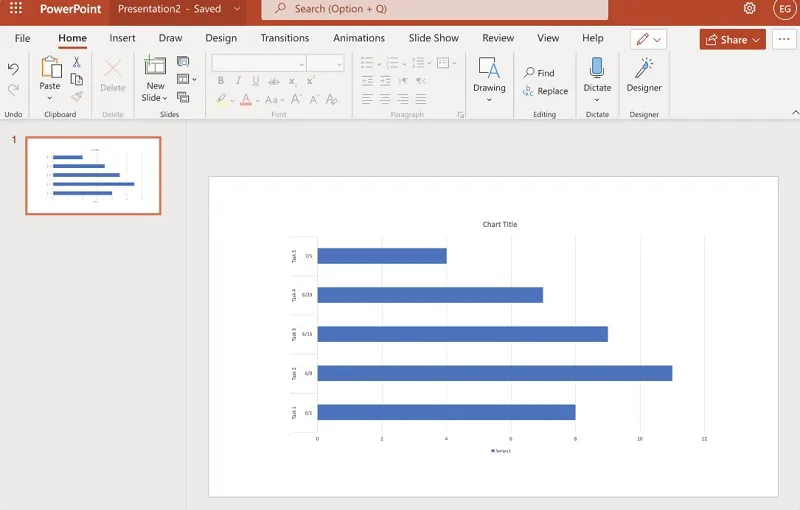
Jak rozwiązywać problemy z wykresami w Power Poincie, aby uniknąć frustracji
Podczas pracy z wykresami w PowerPoint mogą wystąpić różne problemy, które mogą utrudnić efektywne tworzenie prezentacji. Ważne jest, aby znać najczęstsze trudności oraz sposoby ich rozwiązania, aby uniknąć frustracji i zaoszczędzić czas. Wiele z tych problemów można łatwo naprawić, stosując kilka prostych kroków.Jednym z typowych problemów jest niewłaściwe wyświetlanie danych na wykresie. Często zdarza się, że dane są źle wprowadzone lub wykres nie aktualizuje się po zmianach. Warto regularnie sprawdzać dane i upewnić się, że są one zgodne z oczekiwaniami. Czasami także pomocne jest ponowne wstawienie wykresu, aby upewnić się, że wszystkie elementy są poprawnie ustawione.
Najczęstsze błędy przy wstawianiu wykresów i jak je naprawić
Podczas wstawiania wykresów użytkownicy często popełniają kilka typowych błędów. Na przykład, nieprawidłowe dane mogą prowadzić do błędnych wyników prezentowanych na wykresie. Innym częstym błędem jest wybór niewłaściwego typu wykresu, który nie oddaje rzeczywistych relacji między danymi. Aby naprawić te problemy, należy upewnić się, że dane są wprowadzone poprawnie i że wybrany typ wykresu jest odpowiedni dla prezentowanych informacji.
Jak przywrócić wykres po błędnej edycji, aby nie tracić czasu
Jeśli popełnisz błąd podczas edycji wykresu, istnieje kilka sposobów na przywrócenie go do poprzedniego stanu. Możesz skorzystać z opcji „Cofnij” w PowerPoint, aby cofnąć ostatnie zmiany. Jeśli jednak zmiany były znaczące, warto rozważyć przywrócenie wykresu do pierwotnej wersji poprzez ponowne wstawienie go lub skopiowanie z wcześniejszej wersji prezentacji. Regularne zapisywanie wersji roboczych prezentacji może również pomóc w uniknięciu utraty danych.
Jak wykorzystać wykresy w PowerPoint do lepszego storytellingu
Wykresy w PowerPoint to nie tylko narzędzie do przedstawiania danych, ale także potężny sposób na opowiadanie historii. Umiejętne wykorzystanie wykresów może znacznie zwiększyć zaangażowanie odbiorców i sprawić, że Twoja prezentacja będzie bardziej przekonywująca. Zamiast po prostu pokazywać liczby, spróbuj stworzyć narrację wokół danych. Na przykład, jeśli przedstawiasz dane dotyczące sprzedaży, możesz użyć wykresu liniowego, aby pokazać, jak sprzedaż wzrastała lub malała w czasie, a następnie połączyć to z opowieścią o strategiach marketingowych, które przyczyniły się do tych zmian.Dodatkowo, rozważ wprowadzenie interaktywnych elementów do swoich wykresów. PowerPoint oferuje możliwość dodawania animacji oraz interaktywnych przycisków, które mogą pomóc w lepszym przedstawieniu danych. Umożliwi to widzom samodzielne eksplorowanie informacji, co zwiększy ich zaangażowanie i zrozumienie. W przyszłości, wraz z rozwojem technologii, możemy spodziewać się jeszcze bardziej zaawansowanych narzędzi do wizualizacji danych, które będą mogły jeszcze lepiej wspierać storytelling w prezentacjach.